ps怎么导出cmyk颜色模式文件?ps导出cmyk颜色模式文件方法
时间:2022-10-26 22:06
ps中的图片是以默认状态的图像模式导出的,如果想将图像改为cmyk颜色模式导出的话怎么办呢?下面小编带来了方法,想知道的就来看看吧。
ps怎么导出cmyk颜色模式文件?ps导出cmyk颜色模式文件方法
1.首先打开界面后,点击上方的图像菜单;
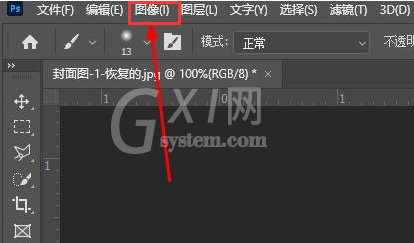
2.然后在模式一栏中勾选CMYK颜色选项;
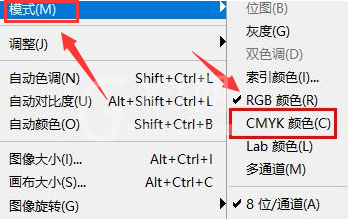
3.接着在弹出的转换提示窗口中点击确定按钮;
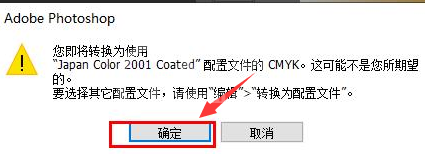
4.最后点击文件菜单将图像导出即可。
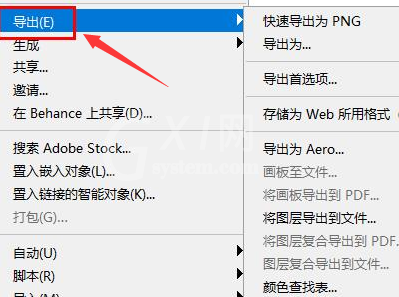
希望此教程能帮到大家!更多教程请关注Gxl网!



























